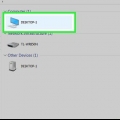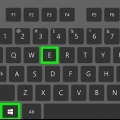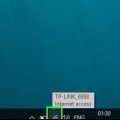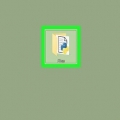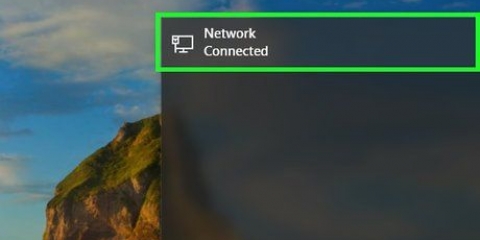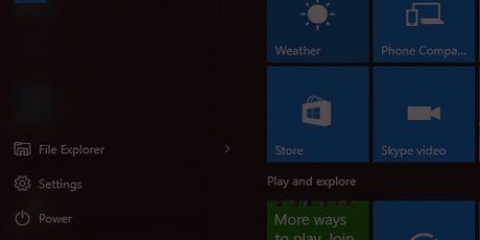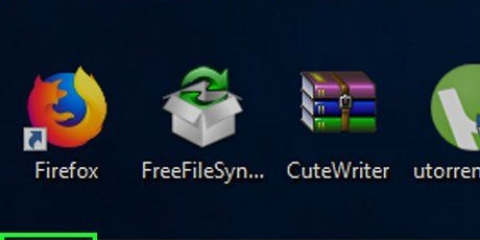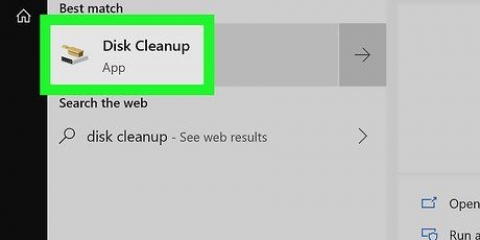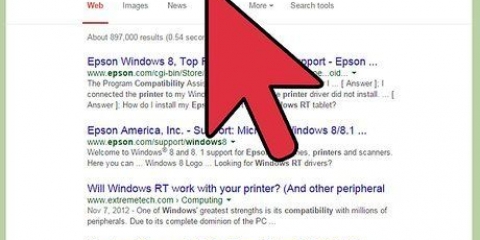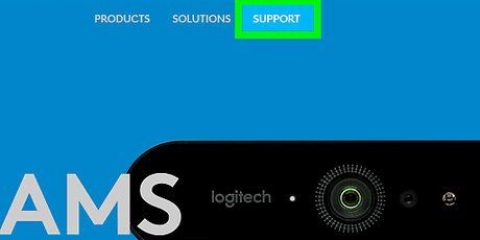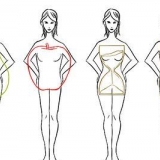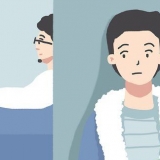In privato: Questo è per le tue connessioni private, come quando sei sulla tua rete domestica. Ospite o pubblico: Quando sei connesso al Wi-Fi in un luogo pubblico, indipendentemente dal fatto che sia necessario o meno inserire una password Wi-Fi per accedere.


Questo metodo impedisce ad altre persone sulla tua rete Windows di condividere la connessione Internet del tuo computer. 








Disattiva la condivisione di rete in windows
Contenuto
Questo tutorial ti insegnerà come interrompere la condivisione di file e/o connessione a Internet in Windows.
Passi
Metodo 1 di 2: Disattiva la condivisione di file di rete

1. premere⊞ vincere+S. Si aprirà la barra di ricerca di Windows.
- Utilizzare questo metodo per impedire ad altre persone sulla rete di accedere ai file sul computer.

2. clicca suPannello di controllo.

3. clicca suPannello di controllo.

4. clicca suCentro di rete.

5. clicca suModifica le impostazioni di condivisione avanzate. È il terzo collegamento nella parte superiore della colonna di sinistra.

6. Fare clic sul profilo di rete che dice "(profilo corrente)" alla fine. Questo ti farà cambiare le impostazioni di condivisione della tua connessione attuale. Vedrai "(profilo corrente)" accanto a una delle seguenti opzioni:

7. SelezionareDisabilita la condivisione di file e stampanti. Viene visualizzato un punto nel cerchio corrispondente. Ciò significa che l`elemento è selezionato.

8. clicca suSalvataggio delle modifiche. È il pulsante nella parte inferiore dello schermo. Hai disabilitato la condivisione dei file per la connessione corrente.
Per disabilitare la condivisione dei file per l`altro tipo di connessione (il profilo a cui non sei attualmente connesso), fai di nuovo clic Impostazioni di condivisione avanzate modificate, quindi fare clic sull`altro profilo di rete e quindi selezionare Disabilita la condivisione di file e stampanti. Non dimenticare di fare clic Salvataggio delle modifiche quando hai fatto.
Metodo 2 di 2: Disabilitazione della condivisione della connessione Internet

1. premere⊞ vincere+S. Questo aprirà la barra di ricerca di Windows.

2. genere Pannello di controllo. Viene visualizzato un elenco di risultati.

3. clicca suPannello di controllo.

4. clicca suCentro di rete. Vedrai la tua connessione attuale sotto l`intestazione "Visualizza le tue reti attive" nella parte superiore del pannello principale. Ricorda il nome della connessione, perché ti servirà subito.

5. clicca suCambia le impostazioni dell`adattatore. È il secondo collegamento dalla parte superiore della colonna di sinistra. Si apre un elenco di connessioni di rete salvate.

6. Fare clic con il pulsante destro del mouse sulla connessione corrente. Cerca il nome che corrisponde al nome che hai appena annotato. Apparirà un menu a comparsa.

7. clicca suProprietà. Viene visualizzata la finestra di dialogo delle proprietà di connessione.

8. Fare clic sulla schedaParti. È nella parte superiore della finestra di dialogo.
Se la scheda Condividi non è presente, significa che hai solo una scheda di rete abilitata. È necessario attivare temporaneamente almeno un altro adattatore.

9. Deseleziona "Consenti ad altri utenti della rete di connettersi utilizzando la connessione Internet di questo computer". Se si fa clic sulla casella una volta, il segno di spunta viene rimosso.
Se la casella era già vuota, non è necessario apportare modifiche.

10. clicca suok. È nella parte inferiore della finestra di dialogo. Ora che hai disabilitato la condivisione della connessione, nessun altro sulla tua rete sarà in grado di connettersi a Internet tramite la connessione di questo computer.
Articoli sull'argomento "Disattiva la condivisione di rete in windows"
Condividi sui social network:
Simile
Popolare